هر وسیله الکترونیکی ممکن است با وجود آکبند بودن، هنگام تولید دچار اشکال سخت افزاری شده و یا موقع حمل آسیب ببیند. به همین دلیل ممکن است که پس از خرید کامپیوتر و لپ تاپ، علی رغم اینکه کاملاً نو و دست نخورده هستند، دچار ایراداتی باشند که فروشنده هم از آن باخبر نباشد. از این جهت است که هنگام خرید لپتاپ ، لازم است تا سلامت کامل اجزاء و قطعات مختلف آن را بررسی کنید تا مبادا متوجه ایرادات نشده و بعداً به مشکل بخورید! بدیهی است که برای خرید لپتاپ دست دوم نیز باید تستهای لازم را برای اطمینان از سلامت بخشهای مختلف آن انجام بدهید. از این جهت، مجله بروزکالا این مقاله را برای شما تهیه کرده، تا روشهای مختلف در راستای اینکه چگونه لپ تاپ را تست کنیم را به شما آموزش بدهد. با ما همراه باشید.
آنچه در این مقاله خواهید خواند:
1 . اهمیت تست سلامت لپ تاپ هنگام خرید
2 . تست سلامت بخشهای مختلف لپ تاپ
- بررسی ظاهر لپتاپ
- تست سلامت صفحه نمایش
- تست سلامت کیبورد
- بررسی سلامت تاچ پد لپ تاپ
- روش تست باتری لپ تاپ
- تست سلامت هارد لپ تاپ
- بررسی سلامت پردازنده (CPU) و کارت گرافیک لپ تاپ
- بررسی سلامت پورتهای ورودی و خروجی لپ تاپ
- تست سلامت دوربین وب کم لپ تاپ
- تست سلامت صدا
1. اهمیت تست سلامت لپتاپ هنگام خرید
در اوضاع بد اقتصادی و گرانیهای اخیر، باید شش دنگ حواسمان به اینکه برای چه کالایی هزینه میکنیم، باشد؛ وگرنه ممکن است دچار ضررهای مالی هنگفتی بشویم، که دیگر امکان جبرانی برای آنها وجود نداشته باشد. از این موضوع نتیجه میگیریم که مطمئن شدن از سلامت هر کالا در هنگام خریداری کردن آن، امری بسیار ضروری است. مخصوصاً وسایل برقی و الکترونیکی، که به نسبت وسایل دیگر بسیار آسیب پذیر بوده و همچنین گرانتر هم هستند. هم تعمیر آنها هزینهبر است و هم خرید دوباره آنها.
به همین دلیل، ما در بروزکالا این مقاله را تهیه کردیم تا در حیطه تخصص کاری خود، شما را در جلوگیری از ضررهای مالی ناشی از بیاحتیاطی، راهنمایی کنیم. با این مقاله همراه شوید تا انواع آموزش تست لپ تاپ موقع خرید - چه آکبند و چه دست دوم - را ارائه دهیم. این روشها، راهکارهایی ساده هستند که با انجامشان میتوانید خیلی راحت، از سلامت دستگاه خود مطمئن شده و آن را با خیال راحت خریداری کنید و نگران خرابی زودهنگام و یا اختلال در عملکرد آن نباشید. پس با این آموزشها با خیال راحت سراغی به راهنمای لپ تاپ استوک نیز بزنید.
2 . تست سلامت بخشهای مختلف لپتاپ
در این بخش از مقاله به معرفی روشها و شیوههای بررسی سلامت بخشها و قطعات متنوع لپ تاپ میپردازیم و ذکر میکنیم که چرا اطمینان یافتن از سلامت هر یک از این بخشها، برای عملکرد صحیح لپ تاپ خریداری شده شما مهم و ضروری است.
بررسی ظاهر لپ تاپ
شما با بررسی ظاهر لپ تاپ، میتوانید متوجه شکستگیها، و خط و خشهای احتمالی بشوید. با اینکه بسته بندی لپ تاپهای آکبند به طور معمول با ضربه گیری عالی و بینقص صورت میگیرد، با این حال ممکن است طی حادثهای، ضربه خورده و مشکلی برای آن به وجود بیاید.
برای خرید لپ تاپ دست دوم هم بدیهی است که باید به خوبی ظاهر آن را مورد بررسی قرار بدهید. در لپتاپ را چند بار باز و بسته کنید تا از سلامت لولاها آگاه شوید. لولاها نباید شل باشند و هر گونه صدای غیر طبیعی نیز نباید تولید کنند.
پیچهای لپ تاپ را چک کنید و بررسی کنید که آیا لپتاپ تا به حال باز شده است یا نه. باز شدن لپ تاپ به احتمال زیاد برای تعویض قطعات آن بوده است، در صورتی که احساس کردید لپ تاپ دست دوم قبلاً باز شده، حتماً از فروشنده علت را جویا شوید. لپ تاپ دست دوم خیلی بیشتر از لپ تاپ آکبد در معرض خطر ضربه و آسیب بوده است. حواستان باشد که با دقت ظاهر آن را بررسی کنید و آسیبهای آن را جدی بگیرید.
تست سلامت صفحه نمایش
اگر در حال خرید لپ تاپ نو هستید، حتماً قبل از بردن آن به خانه، از فروشنده بخواهید که روی آن سیستم عامل (ویندوز) نصب کند. چرا که نصب سیستم عامل و روشن شدن لپ تاپ، تنها راه اطمینان از سلامت بخشهای داخلی و نرمافزاری لپتاپ میباشد.
پس از نصب سیستم عامل روی لپتاپ، نوبت به تست سلامت صفحه نمایش میرسد. در این مرحله شما باید بررسی کنید که صفحه نمایش خراشیدگی، شکستگی و یا پیکسل سوخته نداشته باشد، نور صفحه به طور یکنواخت پراکنده شده و در قسمتی زیادی تاریک و در قسمتی زیادی روشن نباشد.
در حین خرید سوالی که شاید با توجه به نوع فعالیت خود بپرسید: لپ تاپ چند اینچی بخریم
تست سلامت کیبورد
کیبورد یکی دیگر از مهمترین بخشهای لپ تاپ است که سلامت آن از ابتداییترین شروط سلامت لپ تاپ است. اگر کیبورد یک لپ تاپ عملکرد صحیحی نداشته باشد، عملکرد کلی آن لپ تاپ دچار اختلال میشود. بنابراین شما باید چه در هنگام خرید لپ تاپ نو و آکبند و چه در هنگام خرید لپتاپ دست دوم، سلامت کیبورد آن لپتاپ را مورد بررسی قرار دهید.
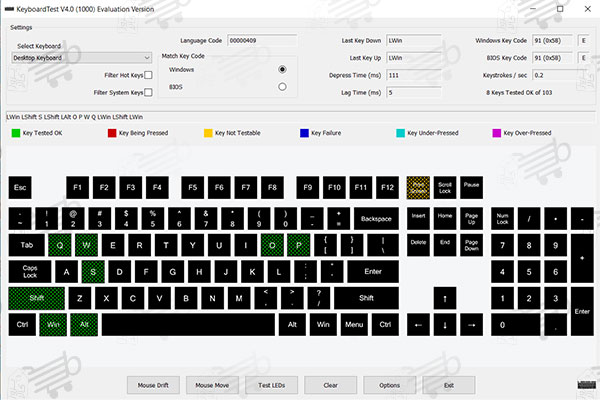
عوامل زیادی ممکن است باعث از کار افتادن کلیدهای کیبورد شوند؛ از جمله این عوامل میتوان به ضربه، گرد و غبار، رطوبت، فشار زیاد و ... اشاره کرد. برای تست سلامت کامل تمام کلیدهای کیبورد، از نرم افزارهای تست لپ تاپ هنگام خرید استفاده کنید برای این منظور برنامه Keyboard Test Utility مناسب است. توجه داشته باشید که خرابی یا اختلال در کیبورد لپتاپ دست دوم، ممکن است آنقدر شدید باشد که نیاز به تعویض و خرید کیبورد لپ تاپ داشته باشید. پس لازم است که در هنگام تست سلامت کیبورد، حسابی دقت به خرج دهید تا کلاه سرتان نرود!
بررسی سلامت تاچ پد لپ تاپ
برای تست سلامت تاچ پد لپ تاپ کافی است کمی با آن کار کنید. باید مطمئن شوید که کلید راست، کلید چپ و صفحه لمسی درست کار کند و نشانگر صفحه را حرکت دهد. سعی کنید چند فایل را روی صفحه لپتاپ انتخاب کنید، برای این کار لازم است که کلید چپ تاچ پد کار کند. سعی کنید فایلی را پاک کنید و یا یک پوشه جدید باز کنید، برای این کار کلید راست تاچ پد باید سالم باشد. اگر تمام این کارها را توانستید بدون هیچ مشکلی انجام دهید، تاچ پد لپ تاپ مشکلی ندارد و میتوانید از سلامت آن مطمئن باشید!
روش تست باتری لپ تاپ
از بخش های مهم راهنمای تست سلامت لپ تاپ تست سلامت باتری لپ تاپ است برای این منظور کافیست آن را شارژ کنید؛ با بررسی مدت زمانی که طول میکشد تا شارژ آن پر شود و همچنین مدت زمانی که شارژ را نگه میدارد، میتوانید از سطح سلامت آن باخبر شوید. بررسی سلامت باتری لپتاپ نیز امری ضروری است، حتی برای لپ تاپهای نو و آکبند؛ چرا که برخی لپ تاپها ممکن است با ماندن در انبار برای مدت زمان خیلی طولانی، دچار ضعف باتری شوند و باتری آنها عمر مفید خود را از دست بدهد. با توجه به قیمت باتری لپ تاپ بهتر است حتماً لپتاپ را قبل از خریداری کردن شارژ کنید و مدتی از آن استفاده کرده و ببینید که طی چه مدتی شارژ خود را از دست میدهد.
همچنین میتوانید برای اطلاعات بیشتر در این زمینه به مقاله نکات مهم در شارژ باتری لپ تاپ چیست؟ در مجله بروزکالا مراجعه کنید.
تست سلامت هارد لپ تاپ
هارد اینترنال لپ تاپ محل ذخیره سازی اطلاعات و دادههایی است که هر سیستم کامپیوتری برای کارکرد صحیح به آن نیاز دارد. هر گونه اختلال در این قطعه سخت افزاری، مشکلات جدیدی را برای لپ تاپ شما به همراه خواهد داشت و تقریبا میشود گفت که به طور کل لپ تاپ شما را بلااستفاده میکند.
برای تست سلامت هارد لپ تاپ روشهای زیادی وجود دارد، اما در هنگام خرید، شما نمیتوانید بخش زیادی از آن روشها را انجام دهید، چرا که این روشها زمانبر هستند و شما نیاز به راهکارهایی سریعتر و کاربردیتر دارید. مهمترین نکته این است که به سرعت انتقال فایلها و سرعت عملکرد عادی ویندوز مثل باز شدن برنامهها، دقت کنید. اگر سرعت لپ تاپ کند باشد، هارد اینترنال آن به طور حتم خراب است! برخی اوقات در لپ تاپهای دست دوم، ممکن است صداهای عجیب و " تق تق " مانند از هارد لپ تاپ به گوش برسد!
اما حتی اگر این دو مورد هم وجود نداشته باشد، باز هم احتمال اختلال در هارد اینترنال لپ تاپ وجود دارد. پس شما تحت هر شرایطی، باید با استفاده از نرم افزارهای تست لپ تاپ هنگام خرید، سلامت هارد اینترنال لپتاپ را بررسی کنید. برخی از این برنامهها عبارتاند از : Hard Disk Sentinel ، Sea Tools ، Adata ، HD Tune Pro ، CrystalDiskInfo و آپشن Windows CHKDSK Tool ویندوز.حتما با استفاده از این برنامهها هارد لپتاپ را چک کنید تا بعدها مجبور به خرید هارد اینترنال نشوید.
برای مطالعه بیشتر : بهترین مارک هارد اینترنال
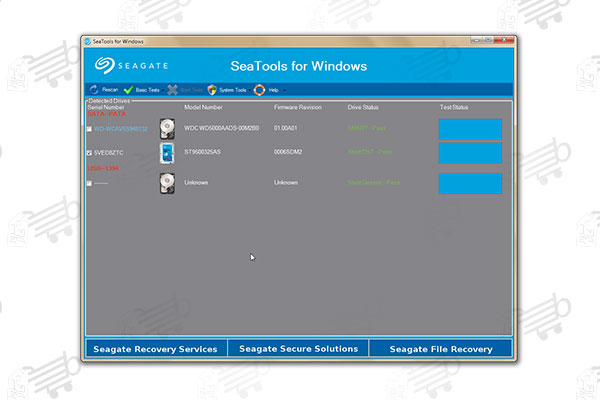
با استفاده از این نرم افزارها، شما علاوه بر اینکه میتوانید متوجه شوید که آیا هارد اینترنال لپ تاپ مورد نظرتان سالم است یا نه، میتوانید در طول استفاده از یک سیستم نیز، به طور مداوم هارد دیسک را عیب یابی کنید و به رفع ایرادات آن بپردازید. این نرم افزارها همچنین امکاناتی مثل امکان پارتیشن بندی حافظه هارد دیسک و ... را نیز دارا هستند، که امکاناتی بسیار پرکاربرد میباشند.
در صورتی که بعد از تست، متوجه شدید هارد دچار ایراد است، بهتر است آن لپتاپ را خریداری نکنید، به خصوص اگر لپتاپ مورد نظر نو و آکبند است. اما اگر در حال خرید لپ تاپ دست دوم هستید و سایر اجزای این لپتاپ از همه نظر سالم هستند و فقط کارکرد هارد آن مختل است، حتی میتوانید به خرید هارد اکسترنال بپردازید.
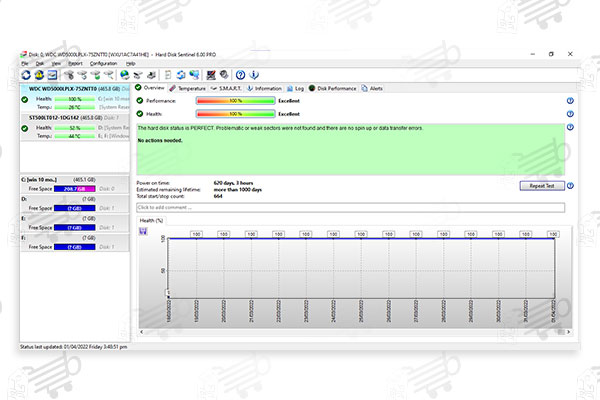
بررسی سلامت پردازنده ( CPU ) و کارت گرافیک لپتاپ
یکی از سادهترین راههای تست سلامت پردازنده، اجرای یک برنامه سنگین روی لپ تاپ است. اجرای برنامهای مثل یک بازی ویدیویی میتواند کیفیت عملکرد پردازنده و همچنین کارت گرافیک را به شما نشان بدهد. اگر لپ تاپ هنگام اجرای برنامه ریست شود یا به طور ناگهانی از برنامه خارج شود، میتوان نتیجه گرفت که پردازنده درست کار نمیکند. البته ممکن است اشکال از کارت گرافیک لپ تاپ نیز باشد و قطعهای که دچار اختلال است، پردازنده نباشد. بعضاً ممکن است شما هنگام بازی، احساس کنید کارت گرافیک صدا میدهد. اما به هر حال، فهمیدن اینکه این دو قطعه سالم هستند یا نه، بسیار مهم است؛ چرا که پردازنده معیوب به طور عمده قابل تعمیر یا حتی تعویض نیست و یا تعویض آن بسیار سخت و دشوار و هزینهبر است. پس خرید لپ تاپی با پردازنده دارای اختلال، کاری بسیار اشتباه بوده و شما باید تمام حواس خود را جمع کنید تا به آن دچار نشوید.
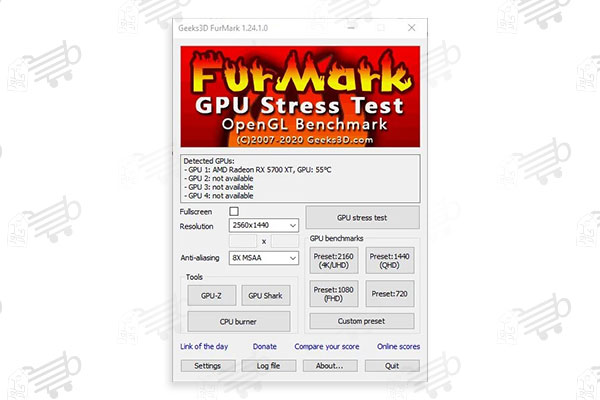
برای بررسی سلامت پردازنده و کارت گرافیک لپ تاپ هم نرم افزارهای زیادی وجود دارد. اما یکی از بهترین این نرم افزارها، برنامه FurMark میباشد. برای تست کارت گرافیک به وسیله این برنامه، ابتدا وارد نرم افزار شوید و سپس گزینه GPU Stress Test را بزنید و منتظر بمانید. ممکن است در هنگام تست، لپ تاپ به یکباره ریست شود و یا تصویر پیش رویتان متوقف شده و برای مدتی، کار نکند و نشانگر ماوس تکان نخورد. در این حالت کارت گرافیک لپتاپ دچار اختلال میباشد و درست کار نمیکند.
همچنین برای تست CPU به وسیله این نرم افزار، باید از گزینه CPU Burner استفاده کنید. هنگام تست پردازنده، لپ تاپ ممکن است کمی داغ کند و فن آن با بیشترین توان کار کرده و صداهای زیادی تولید کند، همچنین ممکن است عملکرد دستگاه کمی کند شود. همه این عوامل بسیار طبیعی هستند و جای نگرانی نیست، چرا که نرم افزار در واقع هنگام تست پردازنده، الگوهای تکراری از دادهها را به طور مداوم به آن میفرستد و این امر پردازنده را به طور موقت تحت فشار قرار میدهد. اما اگر دستگاه به یک باره خاموش یا ریست شود و یا آنقدر کند عمل کند که دیگر حتی تاچ پد ماوس و صفحه کلید نیز کار نکنند، به احتمال زیاد پردازنده لپ تاپ دچار ایراد است و باید از خرید آن بپرهیزید.
جهت خرید پردازنده لپ تاپ میتوانید از موجودی بروز کالا دیدن کنید.
بررسی سلامت پورتهای ورودی و خروجی لپ تاپ
هر لپتاپ شامل چندین پورت ورودی و خروجی مثل پورتهای USB، پورتهای مربوط به تصویر مثل پورت HDMI یا Display، سوکت شارژر، هدفون و هندزفری و ... میباشد. این پورتها ممکن است به دلایل مختلف، بسوزند، ضربه دیده و بشکنند و در کل، به هر نحوی کارایی مناسب خود را از دست بدهند. در نتیجه لازم است که هنگام خرید لپتاپ - علی الخصوص لپ تاپ دست دوم - تمام این پورتها را با اتصال ورودی مخصوص به خود تست کنید و ببینید که آیا اتصال کابل رابط به لپ تاپ درست صورت میگیرد، تا نه. تعمیر پورتهای لپتاپ نیز کاری دشوار است و در صورت خراب بودن هر یک از آنها، بهترین انتخاب این است که آن لپ تاپ را خریداری نکنید.
تست سلامت دوربین وب کم لپ تاپ
نحوه تست دوربین لپ تاپ از تست تمام بخشهای دیگر آن سادهتر است. فقط کافی است دوربین را باز کرده و تصویر را مورد بررسی قرار دهید. اگر تصویر نمایش داده نشود و یا خط و خشی روی آن افتاده باشد، ممکن است نشانه از شکستگی دوربین وب کم لپ تاپ باشد. مشکلات دیگری از جمله تیرگی تصویر، وارونگی آن، تاخیر در نمایش و ... نیز نشان میدهند که دوربین وب کم لپتاپ خراب است.
تست سلامت صدا
بررسی سلامت بلندگوهای لپ تاپ نیز مسئلهای ضروری است. به سادگی، یک موسیقی پخش کنید و کیفیت صدا را بررسی کنید. نحوه تست میکروفون لپ تاپ نیز بدین صورت میباشد.
سخن پایانی
در این مقاله سعی کردیم تا راهنمای نحوه تست لپ تاپ را به طور جامع برای تشخیص سالم بودن یا نبودن بخشهای مختلف یک لپ تاپ نو و یا دست دوم، به شما ارائه دهیم. امیدواریم این مطلب برای شما عزیزان مفید بوده باشد و بتواند همانند راهنمایی در هنگام خرید، برای شما عمل کند. بروزکالا همواره در تلاش است تا با گردآوری اطلاعات سودمند در خصوص انواع کامپیوترها و لوازم جانبی آنها و انواع لوازم الکترونیکی، به شما عزیزان خدمات برساند. برای کسب اطلاعات بیشتر و خرید لوازم مورد نیاز خود میتوانید به وب سایت بروزکالا مراجعه فرمایید.
سوالات متداول
1 . برای تست CPU لپتاپ دست دوم چه باید کرد؟
بهترین راه برای تست سلامت CPU لپتاپ دست دوم، اعمال فشار حداکثری به CPU است که با برنامههای مختلف قابل انجام میباشد.
2 . اگر کیبورد لپتاپ دست دوم خراب بود چه باید کرد؟
اگر اصرار به خرید لپتاپی دارید که کیبورد آن خراب است، میتوانید کلیدهای خراب آن و یا کل کیبورد را تعویض کنید. اما این روش سخت و هزینه بر است و روش منطقیتر، این است که یک کیبورد جدا و سیار برای لپتاپ خود تهیه کنید.








![ساعت هوشمند شیائومی دخترانه [ ویژگی ها + نکات قبل از خرید ]](https://berozkala.com/Upload/articles/6980190da6e2452b9af6fd416e914ef8.jpg)
![بهترین ساعت هوشمند سامسونگ مربعی [ بررسی 6 ویژگی برتر ]](https://berozkala.com/Upload/articles/30cbb2a2e0154a9e88472d82ef0f0884.jpg)



![ساعت هوشمند ضد آب شیائومی و سامسونگ [ورزش های آبی و استخر]](https://berozkala.com/Upload/articles/77d12338341d4687b03ee324b3810058.jpg)


![بهترین کیس تا 30 میلیون [بررسی نوع کاربری 5 مدل برتر بازار]](https://berozkala.com/Upload/articles/630cfa6c42824a66b7d5db28632e29e4.jpg)





















